win7专业版任务管理器不见了怎么办
时间:2021-01-26作者:fang
在电脑较卡的时候,我们会选择打开任务管理器,查看正在运行的进程,然后将不用的进程关闭,从而解决电脑卡顿问题。可是最近有使用win7专业版电脑的小伙伴却遇到了,win7专业版任务管理器不见了的问题,很是影响自己的使用,那对此我们该怎么办呢?别急,今天小编就来为大家给大家分享关于win7任务管理器没有了的找回方法。
找回方法如下:
1、首先Windows键+R键,弹出运行界面。
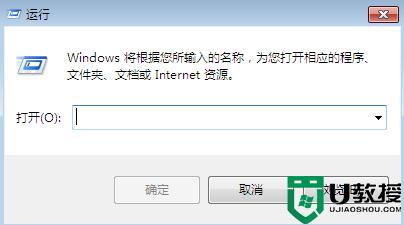
2、在运行界面输入“gpedit.msc”,然后点击“确定”。
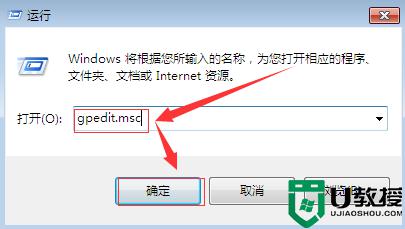
3、弹出如图所示界面,点击用户设置下面的“管理模板”。
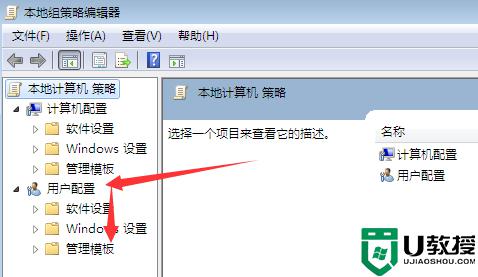
4、然后点击右边的“系统”。
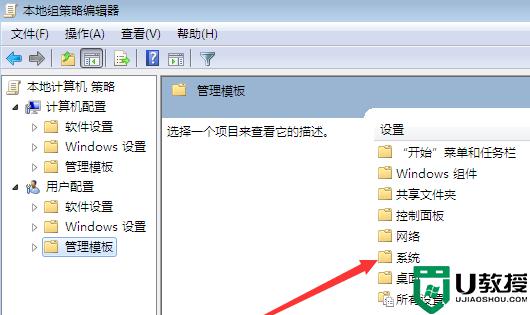
5、在点击右边的“Ctrl+Alt+Del选项”。
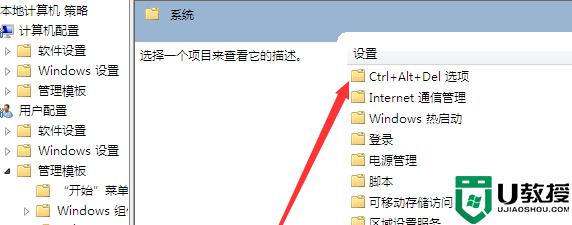
6、弹出如图所示的界面,双击“删除任务管理器”。
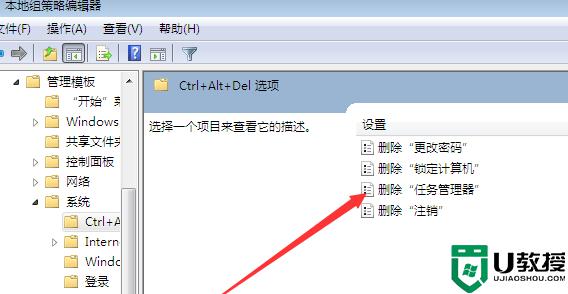
7、弹出的矿口点击“已禁用”,然后点击确定即可,这样就设置好了。
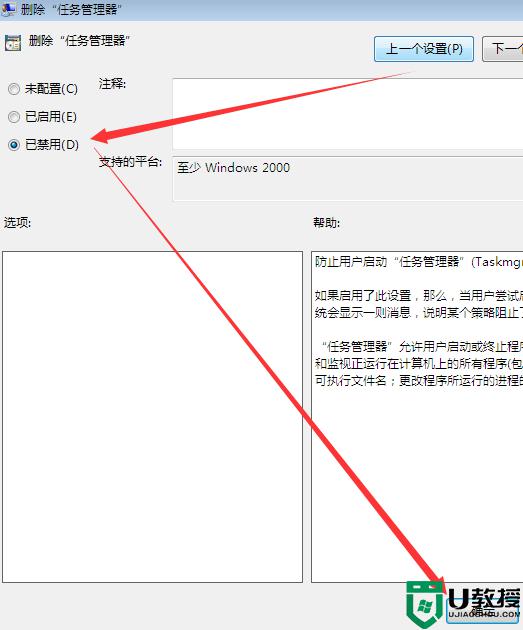
win7任务管理器没有了的找回方法就为大家分享到这里啦,有遇到相同情况的可以按照上面的方法来解决哦。





